WhatsApp es una de las aplicaciones de mensajería más populares en la actualidad debido a su amplia gama de funciones y herramientas que facilitan la comunicación entre los usuarios. Es especialmente útil para compartir información valiosa como fotos, videos o documentos, que se pueden enviar con un solo clic.
La aplicación desarrollada por Meta ha ganado popularidad debido a su interfaz intuitiva, que permite a los usuarios enviar mensajes, realizar llamadas, enviar archivos multimedia y stickers de manera sencilla.
Diariamente, circula una gran cantidad de información crucial tanto en el ámbito laboral como personal. Para evitar la pérdida de estos datos, el servicio de mensajería ofrece la opción de realizar copias de seguridad, las cuales pueden sincronizarse con servidores remotos como Google Drive.
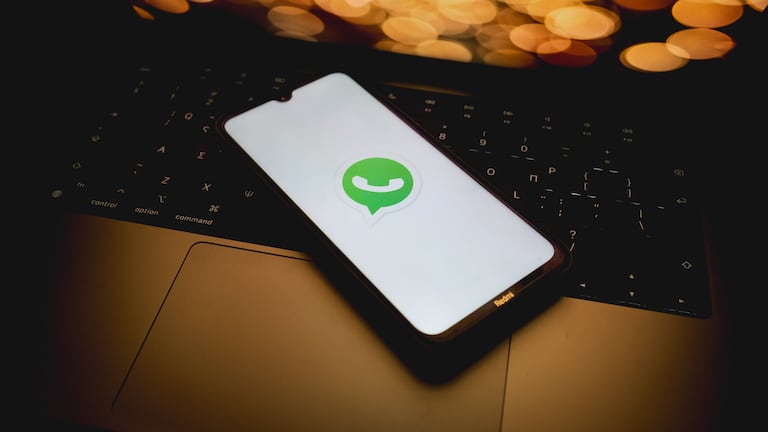
Esta es una plataforma gratuita de Google que permite a las personas almacenar archivos y acceder a ellos desde cualquier lugar utilizando la nube. También ofrece la posibilidad de crear documentos, hojas de cálculo y presentaciones.
Es especialmente útil para tener un respaldo de las conversaciones de WhatsApp, por ejemplo cuando se desinstala la aplicación o se configura en un nuevo teléfono con el mismo sistema operativo Android. Aunque es posible realizar copias de seguridad locales, contar con una segunda opción es siempre recomendable para enfrentar cualquier imprevisto. Sin embargo, es importante tener en cuenta que las copias de seguridad pueden verse afectadas por una conexión a internet inestable o una configuración manual.
Lo más leído
A pesar de ser una función conocida, pocas personas saben cómo utilizarla correctamente o dónde exactamente encontrar las copias de seguridad de WhatsApp en Google Drive.
Para empezar, si está buscando restaurar el historial de chats, WhatsApp explica en su centro de ayuda que esto solo puede hacerse desde el teléfono y no desde dispositivos como WhatsApp Web, Mac o WhatsApp en Windows. Por otro lado, según Xataka, estas copias de seguridad están ocultas en Google Drive y no se pueden ver al acceder directamente a la plataforma, ni se pueden descargar para evitar manipulaciones.
Para encontrar las copias de seguridad de WhatsApp en Google Drive, primero debe iniciar sesión en su cuenta y hacer clic en el ícono de la rueda dentada. Luego, seleccione la opción ‘Configuración’ para abrir un menú emergente donde verá la carpeta ‘Application Data’.
Dentro de esta carpeta, encontrará varias opciones de configuración. Diríjase a la sección ‘Administrar aplicaciones’, que está ubicada en tercer lugar en la columna izquierda. Aquí verá una lista de todas las aplicaciones que están sincronizadas con Google Drive. Busque WhatsApp para acceder a todos los datos correspondientes.
Es importante tener en cuenta que si desea evitar que se realicen más copias de seguridad, debe desconectar WhatsApp de Drive.
